案例描述
在 Windows 8 中,為什麼我找不到在桌面上建立應用程式快捷方式的方法? 我只會看到兩個選項「釘選到開始」和「釘選到工作列」,雖然這兩種方法很方便,但有時我也想要在桌面上建立應用程式快捷方式。 如何取得這項功能?
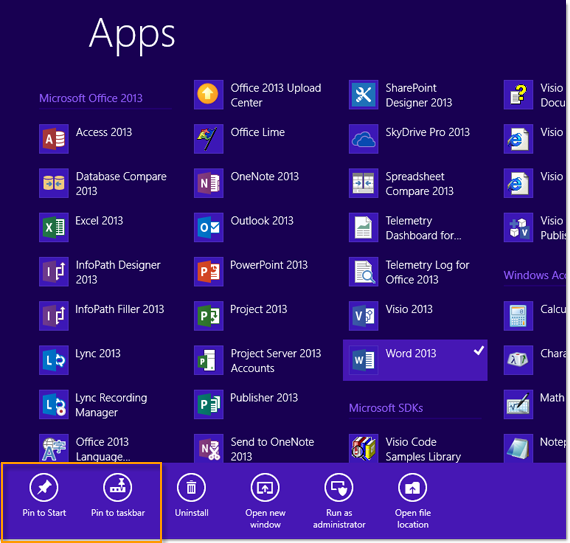
輕鬆開始使用 123
首先,請從 「所有應用程式」畫面找到您想要建立桌面快捷方式的軟體。 在圖示上,從上向下滑動手指,然後按一下 [開啟檔案位置」。 在這裡,我們使用 Word 2013 做為範例。 (如果您使用的是滑鼠,請以滑鼠右鍵按一下圖示上的滑鼠,然後按一下 [開啟檔案位置」。
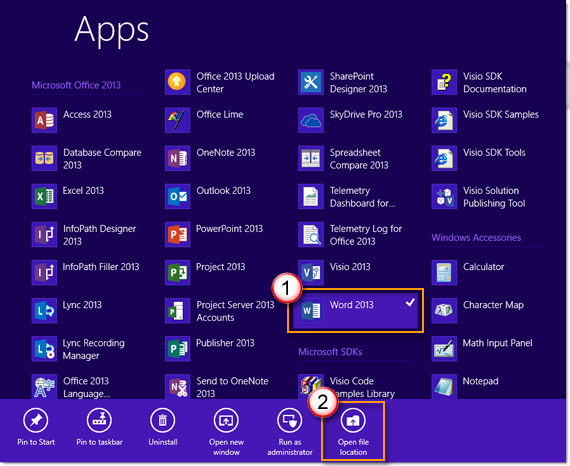
) 」。 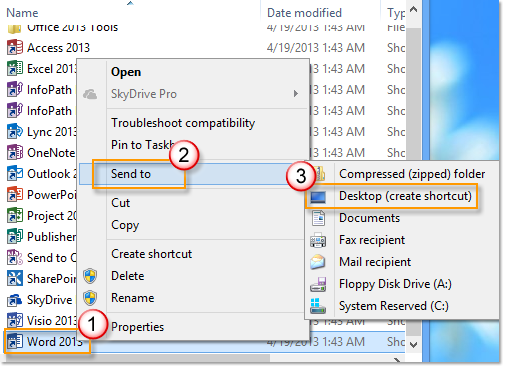
現在,您可以在桌面上看到應用程式的快捷方式圖示。
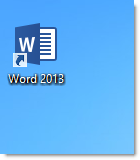
新式 UI 軟體建立快捷方式。 此方法僅適用于桌面圖案中的軟體。
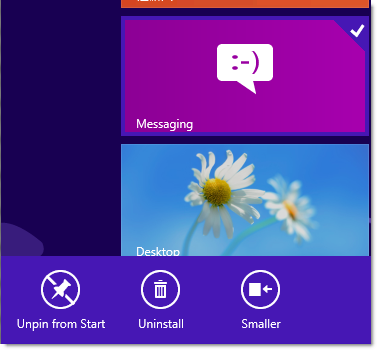
請讓我們知道
 |
您滿意我們撰寫的內容嗎? 無論下列哪一種情況適用于您 |










